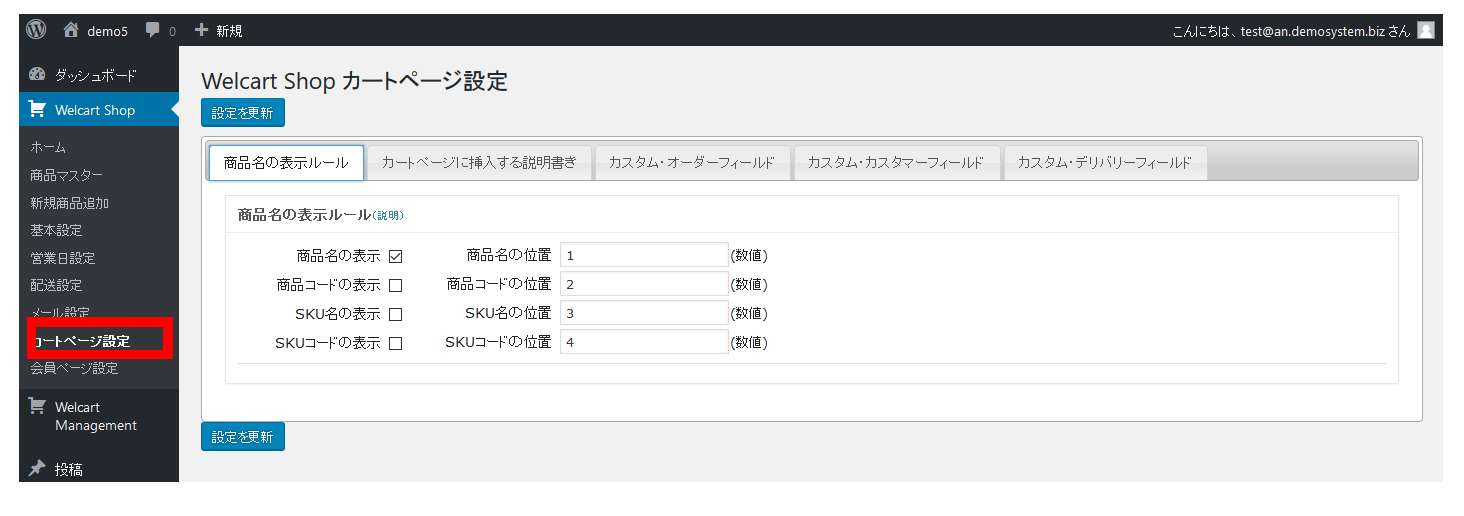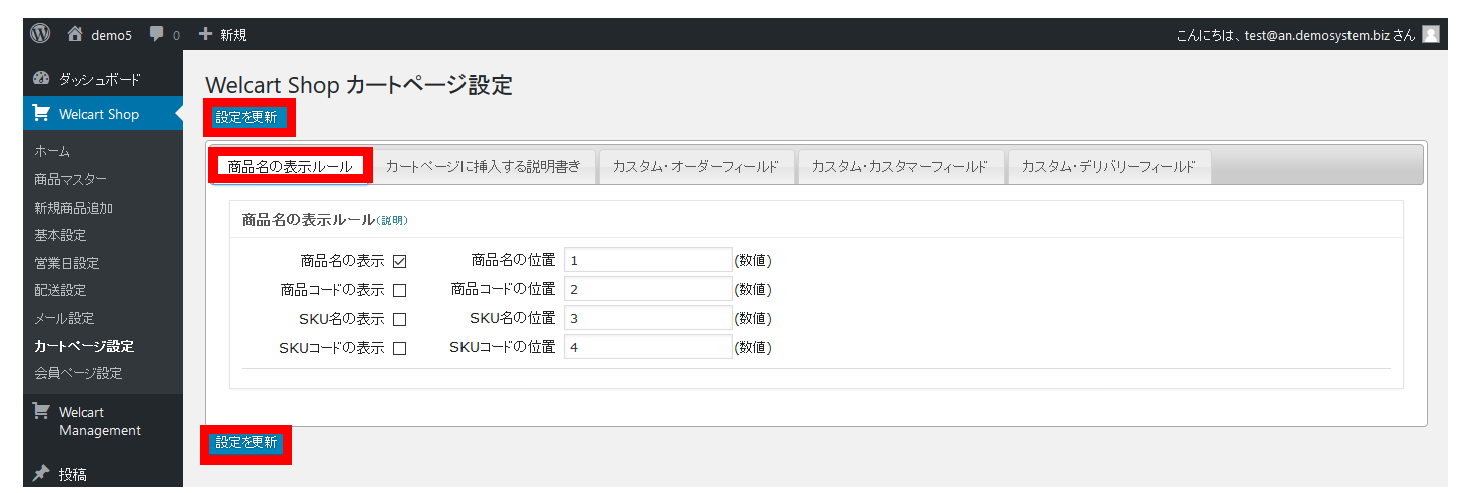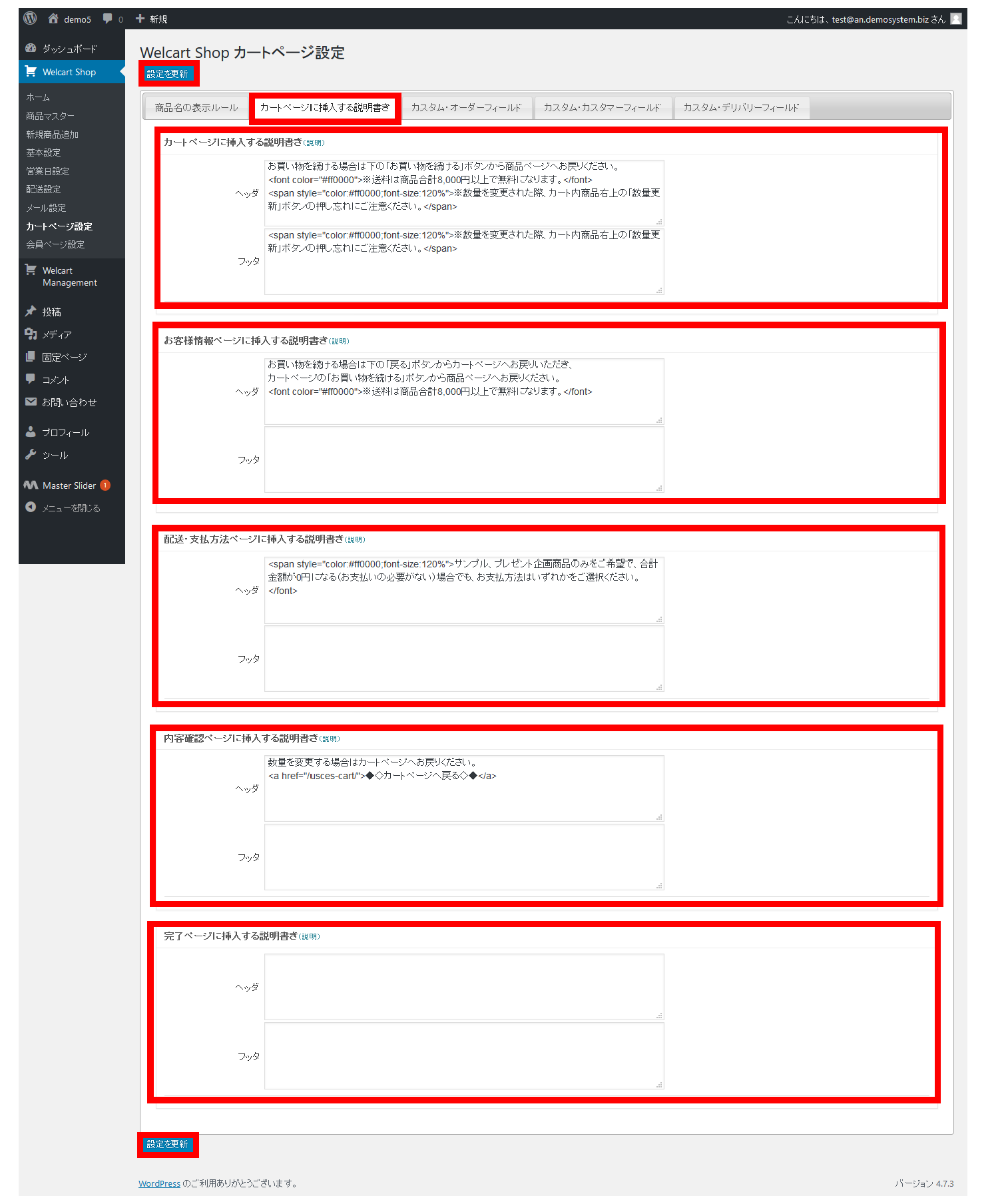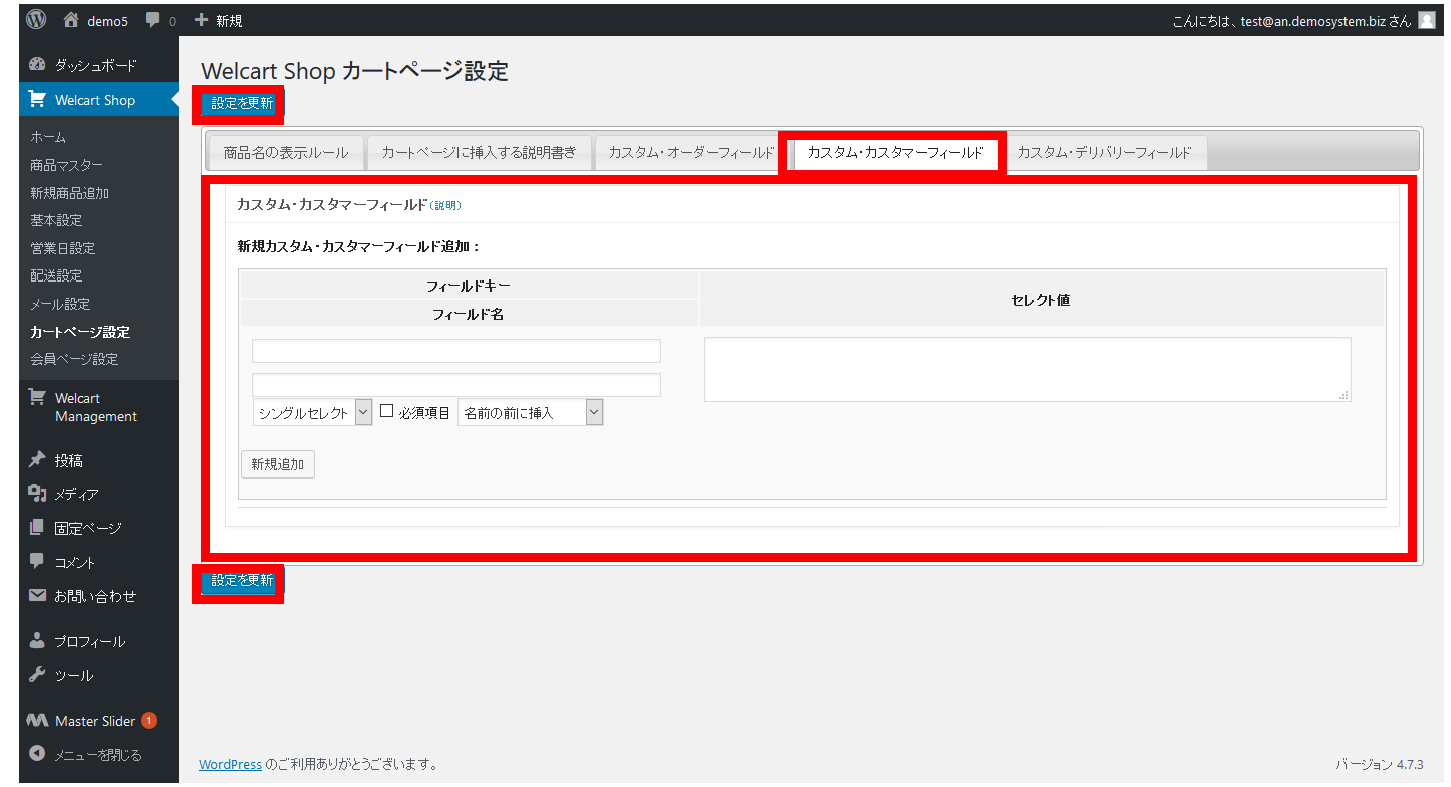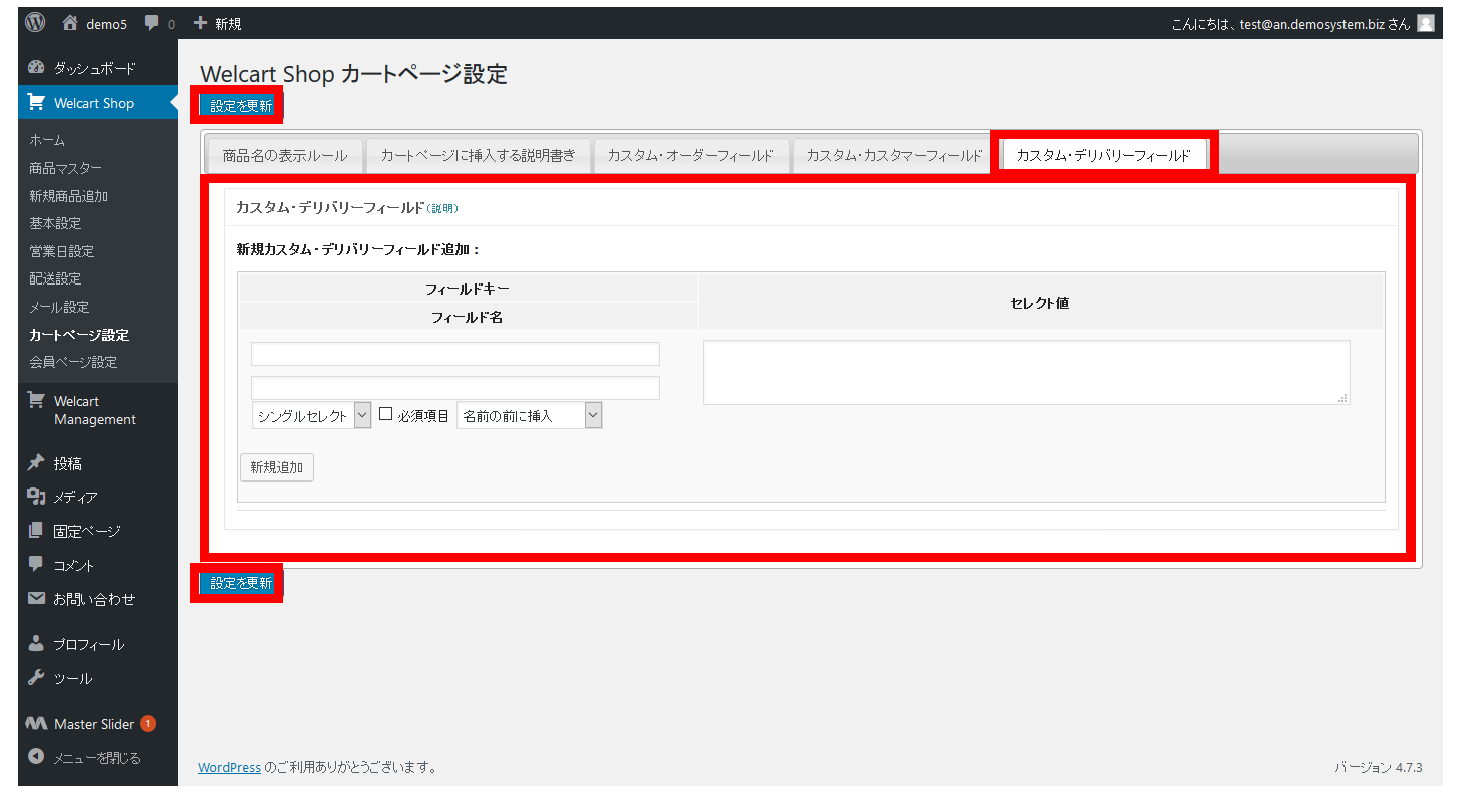目次
カートページ設定
【商品名の表示ルール】
カートページ、内容確認ページ、会員情報購入履歴、メール、見積書、納品書などに表示する商品名や商品コード、SKUを表示するかと、その表示順を設定します。
- 設定を更新・・・設定を変更されたら必ず押してください。
- 商品名の表示・・・チェックを入れると商品名が表示されます。
- 商品コードの表示・・・チェックを入れると商品コードが表示されます。
- SKU名の表示・・・チェックを入れるとSKU名が表示されます。
- SKUコードの表示・・・チェックを入れるとSKUコードが表示されます。
※SKUについて
SKUとは、同一商品の分類分けのようなものです。
例) 商品名:Vネックセーター(黒) SKU:Sサイズ、Mサイズ、Lサイズ
商品名:シルクハット SKU:ホワイト、ブラウン、ブラック
商品名:入浴剤 SKU:単品、5個セット、10個セット
SKU毎に価格、在庫を設定することができます。
また、SKUで分類せずに、
・Vネックセーター(黒) Sサイズ
・Vネックセーター(黒) Mサイズ
・Vネックセーター(黒) Lサイズ
とそれぞれを単一商品として登録することもできます。運営方針、管理のしやすさ、購入しやすさなどで登録方法は適切に計画して選択してください。
また、特に分類がない商品の場合は、単一SKUとしてSKU自体の登録は必要です。
別途「ショップ機能の使い方_商品情報編_welcart」で解説します。
- 設定を更新・・・設定を変更されたら必ず押してください。
【カートページに挿入する説明書き】
【カートページに挿入する説明書き】
カートページのカート内商品表示のヘッダ、フッタに説明を追加します。 27
【お客様情報ページに挿入する説明書き】
購入操作中のお客様情報入力ページのヘッダ、フッタに説明を追加します。
【配送・支払方法ページに挿入する説明書き】
購入操作中の配送、支払い方法を選択するページのヘッダ、フッタに説明を追加します。
【内容確認ページに挿入する説明書き】
購入操作中の内容確認ページのヘッダ、フッタに説明を追加します。
【完了ページに挿入する説明書き】
購入操作完了ページのヘッダ、フッタに説明を追加します。
- 設定を更新・・・設定を変更されたら必ず押してください。
【カスタム・オーダーフィールド】
購入操作中の発送・支払方法入力画面内にフォームを追加できます。
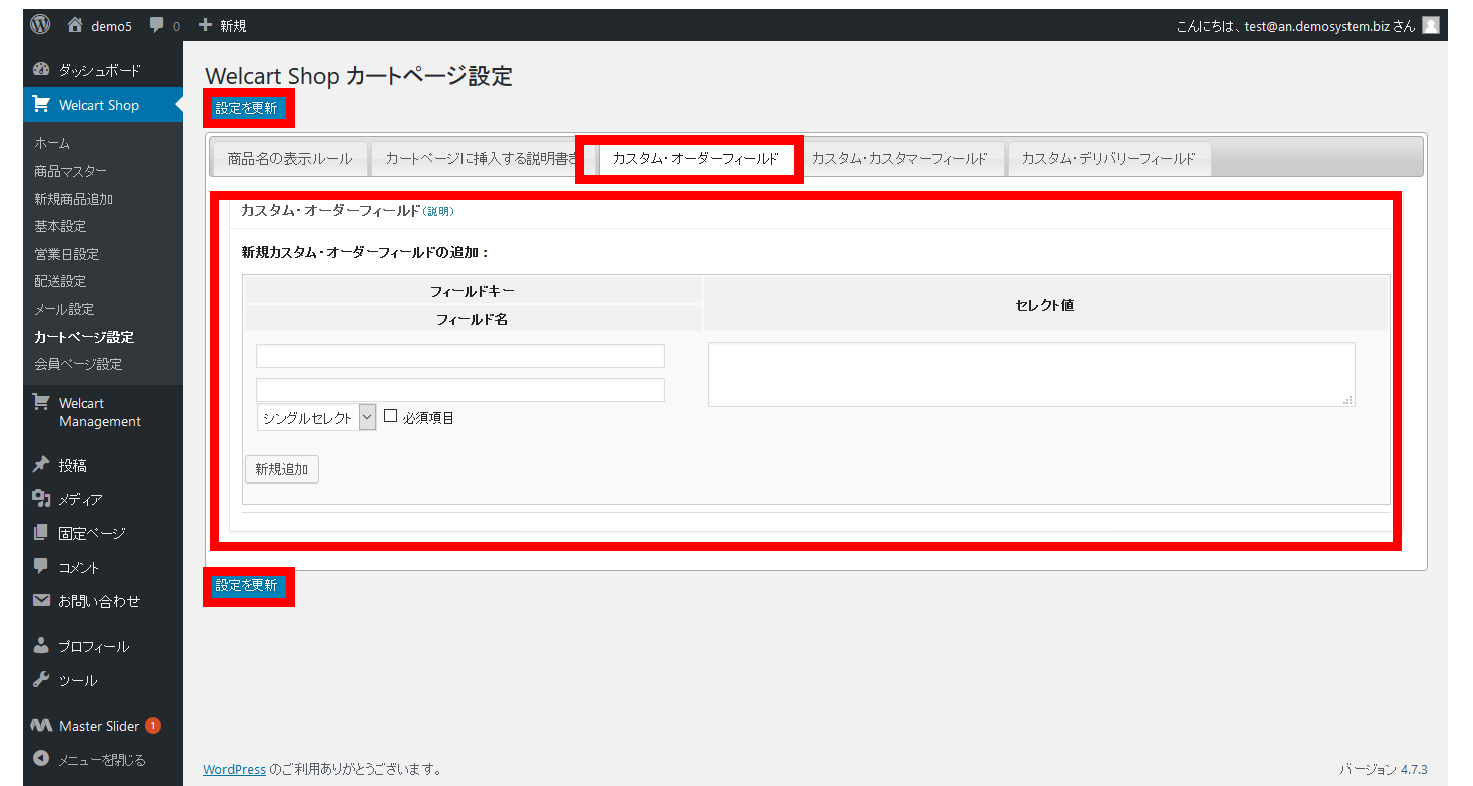
- 設定を更新・・・設定を変更されたら必ず押してください。
- フィードキー・・・半角英字で固有の名前を入力します。
- フィールド名・・・フォームの表示名です。タイトルだと思っていただいて構いません。
- フィールドタイプ・・・シングルセレクト、テキスト、ラジオボタン、チェックボックスが選択できます。
- 必須チェック・・・チェックを入れると必須項目になります。
- セレクト値・・・「フィールドセレクト」を「シングルセレクト」「ラジオボタン」「チェックボックス」
にした場合の選択肢を1個ずつ改行して入力することで作成できます。 「テキスト」の場合は空白にしてください。
- 設定を更新・・・設定を変更されたら必ず押してください。
【カスタム・カスタマーフィールド】
- 設定を更新・・・設定を変更されたら必ず押してください。
- フィードキー・・・半角英字で固有の名前を入力します。
- フィールド名・・・フォームの表示名です。タイトルだと思っていただいて構いません。
- フィールドタイプ・・・シングルセレクト、テキスト、ラジオボタン、チェックボックスが選択できます。
- 必須チェック・・・チェックを入れると必須項目になります。
- 挿入位置・・・名前の前、名前の後、FAX番号の後のどこに追加するか選択します。
- セレクト値・・・「フィールドセレクト」を「シングルセレクト」「ラジオボタン」「チェックボックス」にした場合の選択肢を1個ずつ改行して入力することで作成できます。 「テキスト」の場合は空白にしてください。
- 設定を更新・・・設定を変更されたら必ず押してください。
【カスタム・デリバリーフィールド】
- 設定を更新・・・設定を変更されたら必ず押してください。
- フィードキー・・・半角英字で固有の名前を入力します。
- フィールド名・・・フォームの表示名です。タイトルだと思っていただいて構いません。
- フィールドタイプ・・・シングルセレクト、テキスト、ラジオボタン、チェックボックスが選択できます。
- 必須チェック・・・チェックを入れると必須項目になります。
- 挿入位置・・・名前の前、名前の後、FAX番号の後のどこに追加するか選択します。
- セレクト値・・・「フィールドセレクト」を「シングルセレクト」「ラジオボタン」「チェックボックス」にした場合の選択肢を1個ずつ改行して入力することで作成できます。 「テキスト」の場合は空白にしてください。
- 設定を更新・・・設定を変更されたら必ず押してください。